Les smartphones sont devenus des outils incontournables dans notre quotidien, nous permettant de capturer des moments précieux avec une facilité déconcertante. Parmi les dernières innovations d’Apple, l’iPhone 12 Pro Max se distingue par sa technologie avancée et sa performance au sommet. Apprendre à prendre une capture d’écran sur ce modèle est essentiel pour partager des informations, que ce soit pour conserver un souvenir ou pour documenter une conversation. Ce guide détaillé vous propose un tour d’horizon des différentes méthodes pour réaliser une capture d’écran sur l’iPhone 12 Pro Max.
Les différentes méthodes pour faire une capture d’écran sur iPhone 12 Pro Max
Prendre une capture d’écran sur l’iPhone 12 Pro Max peut être effectué de plusieurs manières. Cela permet à chaque utilisateur de choisir la méthode qui lui convient le mieux. Voici les principales techniques :
- Utilisation des boutons physiques
- Appui sur le dos de l’iPhone
- Utilisation d’AssistiveTouch
Chacune de ces méthodes sera expliquée en détail, afin que vous puissiez choisir celle qui vous semble la plus intuitive et efficace. La capture d’écran devient ainsi un outil accessible à tous, quel que soit le niveau de compétence technologique.
Utilisation des boutons physiques
La manière la plus directe de réaliser une capture d’écran sur votre iPhone 12 Pro Max est d’utiliser les boutons physiques. Pour ce faire, il suffit de suivre ces étapes :
- Accédez à l’écran que vous souhaitez capturer.
- Appuyez simultanément sur le bouton d’alimentation situé sur le côté droit de l’appareil et le bouton de volume situé sur le côté gauche.
- Relâchez rapidement les boutons : vous entendrez un son et un flash apparaîtra, signalant que la capture a été réalisée.
Une fois la capture d’écran effectuée, un aperçu s’affichera dans le coin inférieur gauche de votre écran. En appuyant dessus, vous accédez à un menu vous permettant de modifier et partager votre capture.
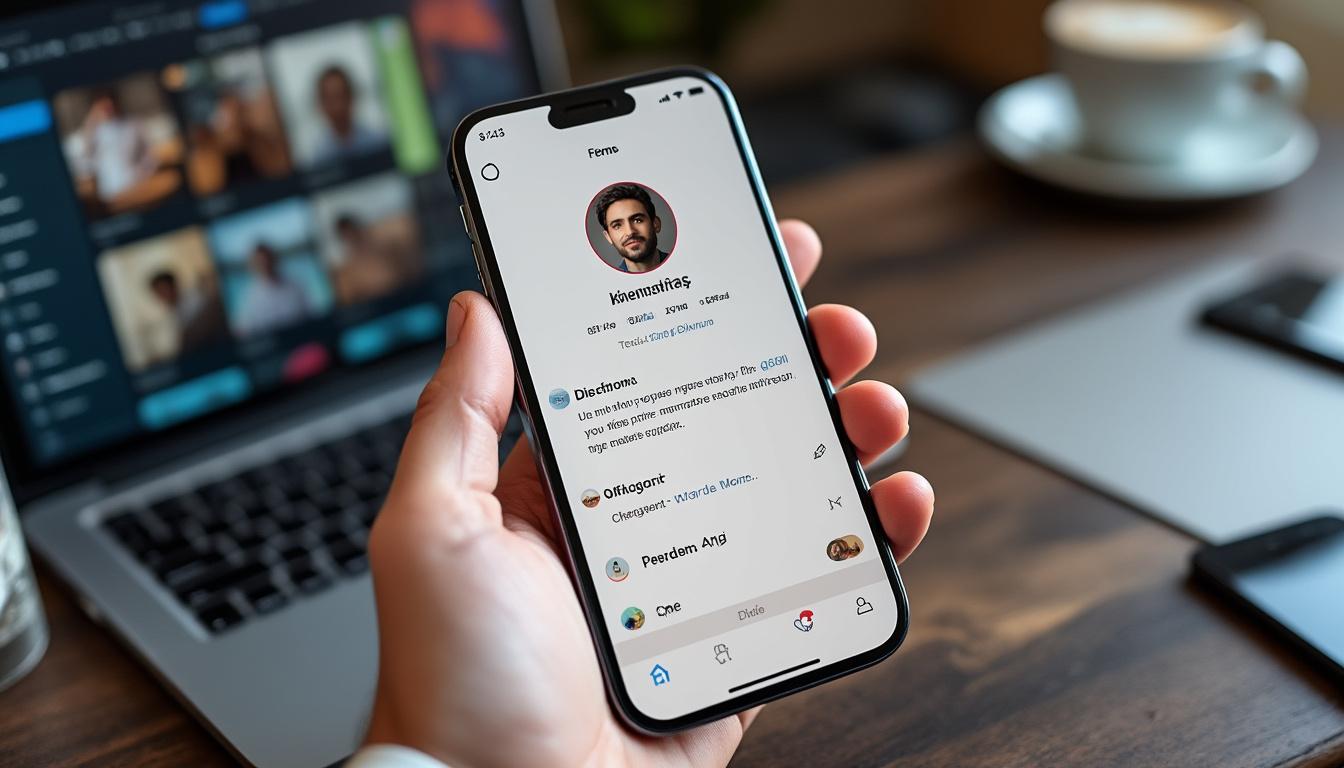
Appui sur le dos de l’iPhone
La technologie de l’iPhone 12 Pro Max propose une fonctionnalité pratique : la possibilité de prendre une capture d’écran en tapant sur le dos de l’appareil. Voici comment configurer ce geste :
- Accédez à Paramètres.
- Rendez-vous dans Accessibilité puis Toucher.
- Dans la section Appuyer sur le dos, activez les options Appuyer deux fois ou Appuyer trois fois.
- Choisissez Capture d’écran comme action associée.
Avec cette méthode, vous pouvez facilement capturer des images en tapotant simplement à l’arrière de votre iPhone. C’est une option pratique, surtout lorsque vous utilisez le téléphone d’une seule main.
Utilisation d’AssistiveTouch
Une autre manière innovante de prendre une capture d’écran est d’utiliser AssistiveTouch, une fonctionnalité d’accessibilité intégrée dans les appareils Apple. Cela permet d’ajouter un bouton flottant qui rassemble plusieurs fonctions, y compris la capture d’écran. Pour l’activer :
- Allez dans Paramètres puis Accessibilité.
- Cliquez sur Toucher et activez AssistiveTouch.
- Vous verrez alors un bouton apparaître sur votre écran. Touchez-le, puis sélectionnez Appareil.
- Ensuite, appuyez sur Plus et choisissez Capture d’écran.
Cette méthode est idéale pour ceux qui préfèrent utiliser un bouton à l’écran plutôt que les touches physiques, ajoutant une flexibilité supplémentaire à votre expérience utilisateur.
| Méthode | Avantages | Inconvénients |
|---|---|---|
| Utilisation des boutons physiques | Rapide et simple | Peut être difficile avec une seule main |
| Appui sur le dos | Pratique et intuitif | Nécessite une configuration préalable |
| AssistiveTouch | Flexibilité d’utilisation | Peut sembler encombrant pour certains utilisateurs |
Édition et partage d’une capture d’écran
Après avoir réussi à faire une capture d’écran, il est essentiel de connaître les étapes suivantes : l’édition et le partage. Les images capturées peuvent être utilisées à diverses fins, que ce soit pour un projet, un tutoriel ou simplement pour garder un souvenir. Voici comment procéder :
Une fois la capture d’écran réalisée, un aperçu apparaît dans le coin inférieur gauche de votre écran. En appuyant dessus, vous accédez à une interface d’édition, qui vous offre plusieurs outils :
- Coupure : redimensionnez votre capture pour ne garder que l’essentiel.
- Dessin : ajoutez des annotations, des flèches ou du texte pour mettre en avant certaines parties.
- Partage : une fois l’édition terminée, vous pouvez partager votre création via différentes applications, comme Messages, Mail, ou sur les réseaux sociaux.
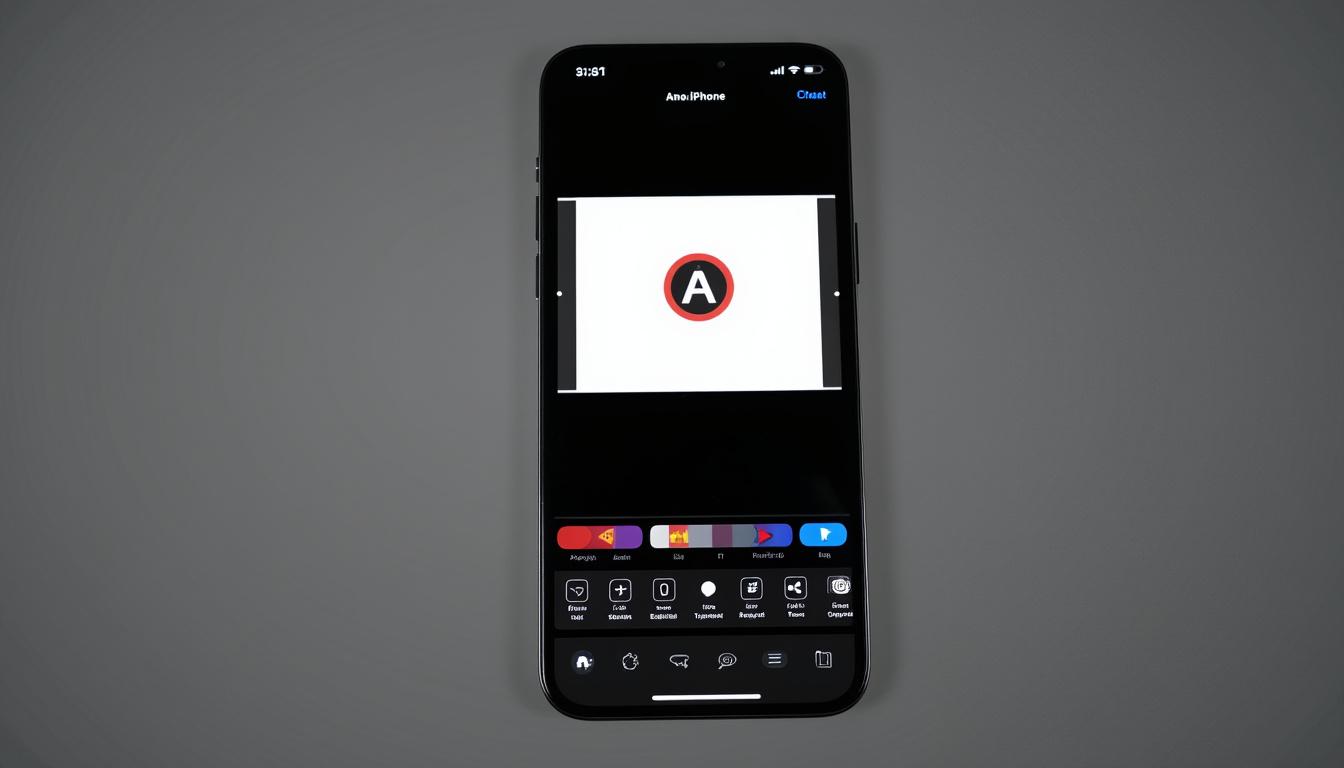
Applications utiles pour la capture d’écran
Au-delà des méthodes natives, il existe également des applications tierces qui facilitent la prise, l’édition et le partage de captures d’écran. Ces applications peuvent offrir des fonctionnalités supplémentaires, allant de l’édition avancée à l’organisation des captures. Voici quelques-unes des plus recommandées pour les utilisateurs d’iPhone :
- Snagit : très utilisée par les professionnels pour sa capacité à capturer des vidéos et des captures d’écran enrichies.
- LightShot : permet de capturer une section précise de l’écran et d’ajouter des annotations instantanément.
- Picsew : idéale pour les captures d’écran défilantes, elle favorise l’assemblage de plusieurs captures en une seule image.
Ces outils supplémentaires offrent un large éventail de possibilités, permettant à l’utilisateur de s’adapter à ses besoins spécifiques en matière de capture d’écran.
Pour aller plus loin dans la capture d’écran
Pour les utilisateurs souhaitant approfondir leurs compétences, plusieurs fonctionnalités avancées peuvent être exploitées. Par exemple, vous pouvez intégrer vos captures d’écran dans des documents ou des présentations. Cela est particulièrement vrai pour les professionnels qui utilisent leur iPhone comme un outil de travail. Voici comment tirer le meilleur parti de vos captures :
- Intégration dans des applications de productivité : intégrez vos captures dans des outils comme Microsoft Word ou Google Docs pour enrichir vos documents.
- Utilisation dans des réseaux sociaux : partagez rapidement sur Instagram ou Facebook directement depuis votre galerie d’images.
- Création de tutoriels : réalisez un pas-à-pas avec des images qui montrent concrètement comment utiliser une application ou un service.
Ces utilisations montrent que les captures d’écran ne se limitent pas simplement à des moments vécus, mais peuvent également être un véritable atout dans un cadre professionnel ou éducatif.
FAQ sur la capture d’écran sur iPhone 12 Pro Max
Comment localiser mes captures d’écran une fois prises ?
Les captures d’écran sont enregistrées dans l’application Photos, sous l’onglet « Albums » puis « Captures d’écran ». Vous pourrez ainsi les retrouver facilement.
Puis-je modifier les paramètres de capture d’écran ?
Oui, dans les paramètres, vous pouvez choisir d’activer ou de désactiver le son de la capture d’écran ou définir des raccourcis spécifiques.
Les captures d’écran prennent-elles de l’espace sur mon iPhone ?
Oui, comme toutes les images, les captures d’écran consomment de l’espace de stockage. Pensez à gérer régulièrement votre galerie pour éviter que votre appareil soit saturé.
Puis-je capturer une vidéo de mon écran ?
Oui, l’iPhone 12 Pro Max permet également de réaliser une capture vidéo de l’écran. Vous pouvez activer cette fonction depuis le Centre de contrôle.
Les captures d’écran peuvent-elles être partagées facilement ?
Absolument ! Après avoir pris une capture d’écran, vous pouvez la partager directement via des applications sociales, Messenger ou par e-mail en quelques clics.

